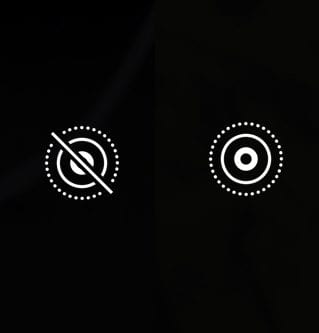Tanto si tienes que montar un grupo de trabajo, como si tienes un local público o simplemente quieres que tus invitados no gasten su tarifa de datos mientras estén en tu casa, puedes crear un código QR que puedan escanear y que introduzca el nombre y la contraseña por ellos.
Todos hemos pasado por el momento de desesperación de -después de dedicar incontables segundos a escribir la ristra de letras mayúsculas, minúsculas, números y símbolos de la WiFi recibir el mensaje de que la contraseña no es correcta y tenemos que empezar de nuevo.


Una manera más sencilla e indolora, que no requiera estar deletreando la contraseña a todo aquel que entre por la puerta puede ser crear un código QR. Esta opción te permite enviárselo por adelantado en el correo electrónico, o imprimirlo y tenerlo a mano para que cada uno se administre sin molestar al resto. Los códigos QR son ampliamente utilizados para acceder rápidamente a la información. Se pueden usar para encontrar un menú en un café o la ruta a la página “mypaperwriter.com“.
Desde iOS 11, la cámara del iPhone es capaz de leer un código QR sin necesidad de aplicaciones especiales. Además, puedes acelerar un poco los pasos si colocas un botón específico para hacerlo en Centro de Control.
Índice
Cómo añadir un escáner de códigos QR a Control de Control


- Abre Ajustes
- Toca en Centro de Control
- Desplázate hasta encontrar Escáner de códigos
- Toca sobre él para añadirlo al Centro de control
Una vez hecho, cuando abras Centro de control habrá un pequeño botón que parece un código QR. Siempre que quieras escanear uno, sólo tendrás que tocar el botón y se lanzará automáticamente la acción que incluye el código QR (la carta de un restaurante, visitar una web o, como en este caso, seleccionar la wifi adecuada e introducir la contraseña en un único paso).
Cómo crear un código QR usando Atajos


- Descarga este Atajo escrito por Stephen Robles para AppleInsider (tienes que hacerlo desde el iPhone -no es compatible con Mac)
- Ejecútalo una vez
- Guarda una copia del resultado Compartiéndolo contigo mismo usando AirDrop, Mensajes, Correo, etc.
Si quieres saber cómo está creado, el Atajo de Stephen Robles hace dos cosas distintas: primero pide información y luego usa esa información para crear el código QR.
Pero el atajo va un paso más allá y antes de que tengas que escribir el nombre de la Wifi que quieres usar, te preguntar si quieres usar la WiFi a la que estás conectado en ese momento (Current Wifi). Si respondes que sí, la busca y la coloca en su sitio.
Ya sólo tendrás que introducir la contraseña (lógicamente el atajo no es capaz de adivinarla mágicamente).
Qué hacer a continuación
El atajo termina mostrando el código QR y dando la opción de compartirlo o guardarlo en el dispositivo.
Qué tiene que hacer el invitado
Cuando el invitado esté en el rango de alcance de la Wi-Fi pueden escanear el código QR. Si no te has equivocado al escribir el nombre de la Wi-Fi y su contraseña, automáticamente se conectarán a ella.
Ya está, fácil y sencillo. No más cansinas repeticiones de los mismos códigos a todos y cada uno de los visitantes.
Una cosa más
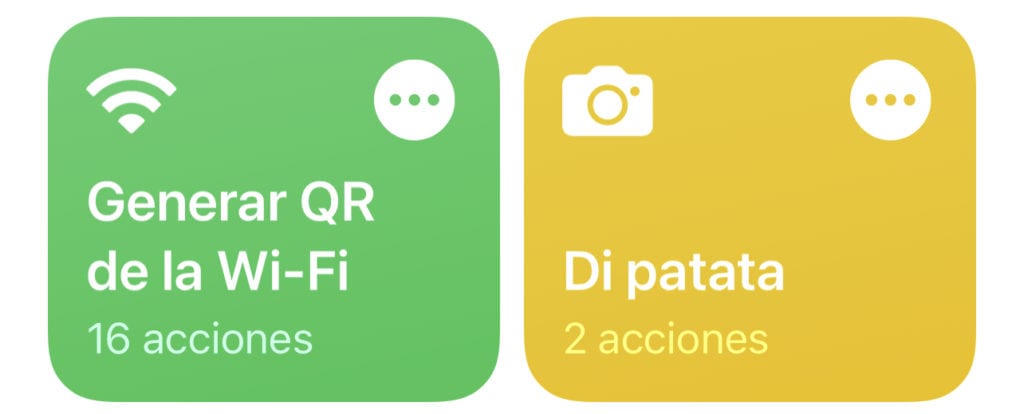
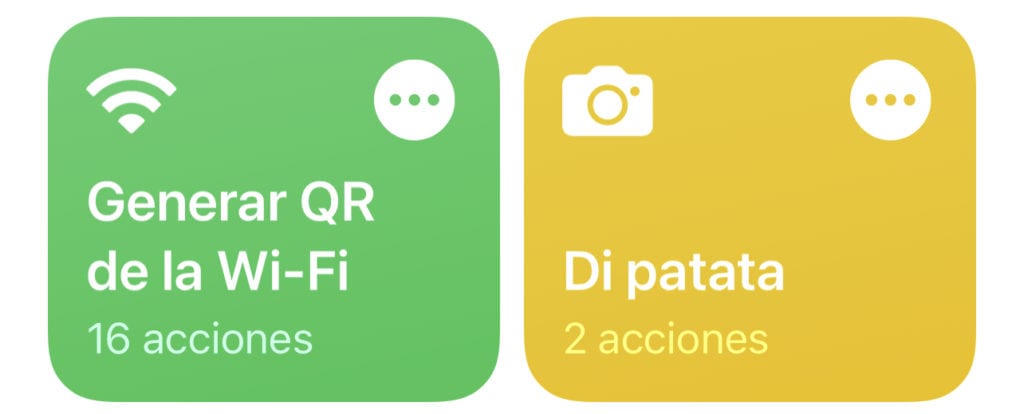
Ya que nos poníamos, hemos traducido el atajo al español para que sea más sencillo utilizarlo. Si lo quieres descargar haz clic aquí